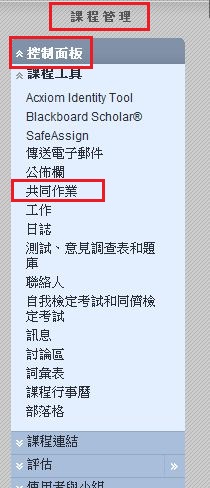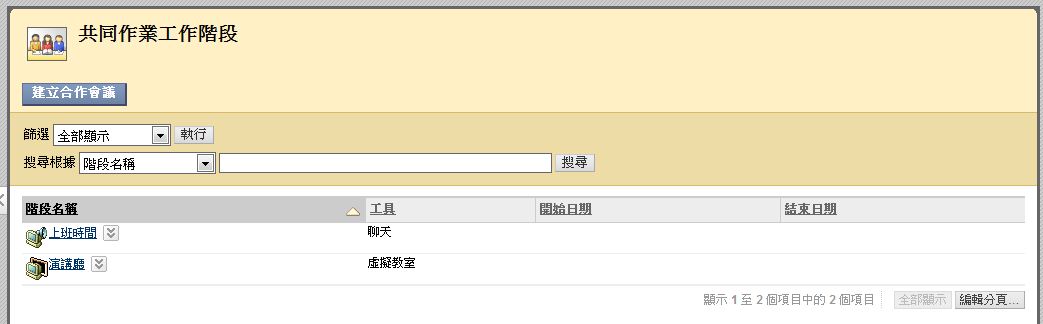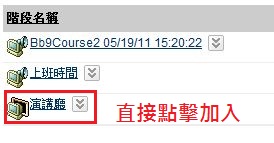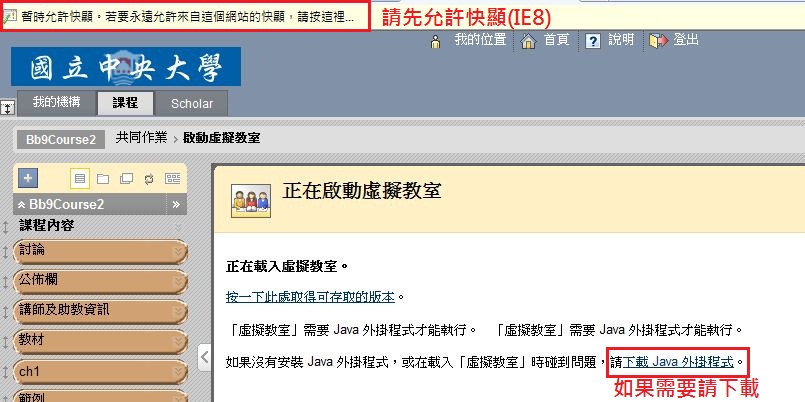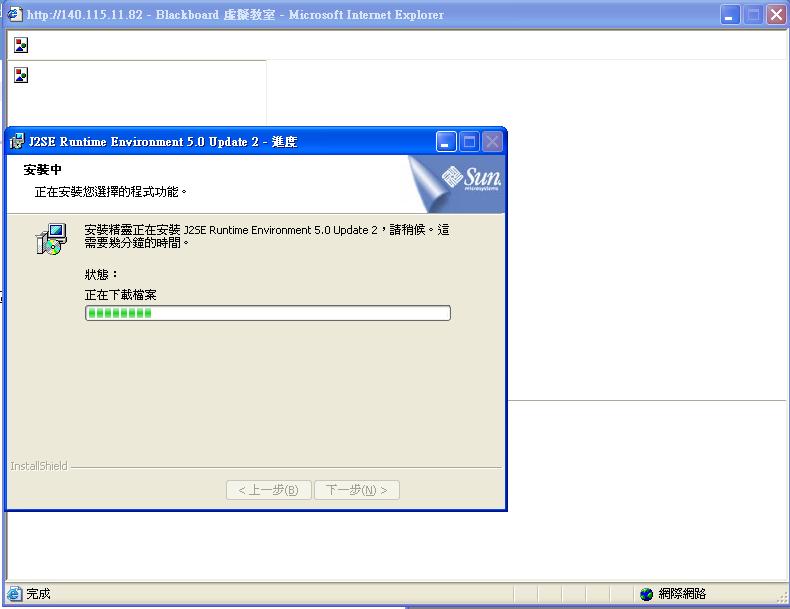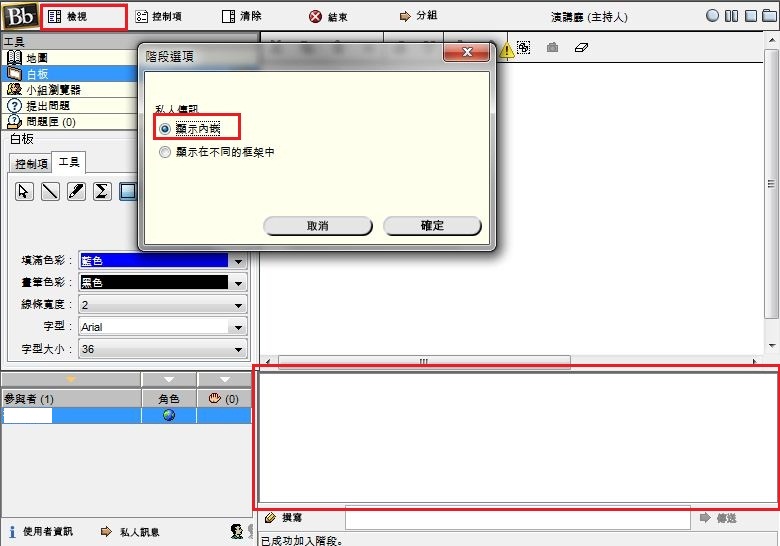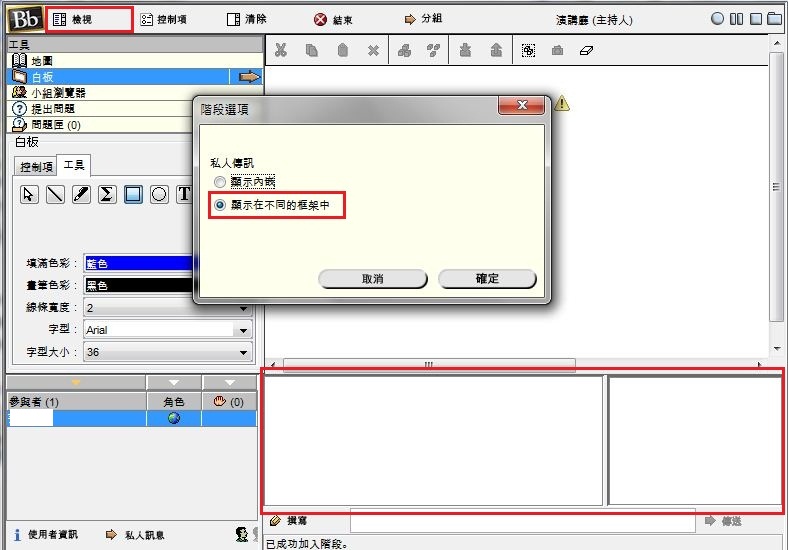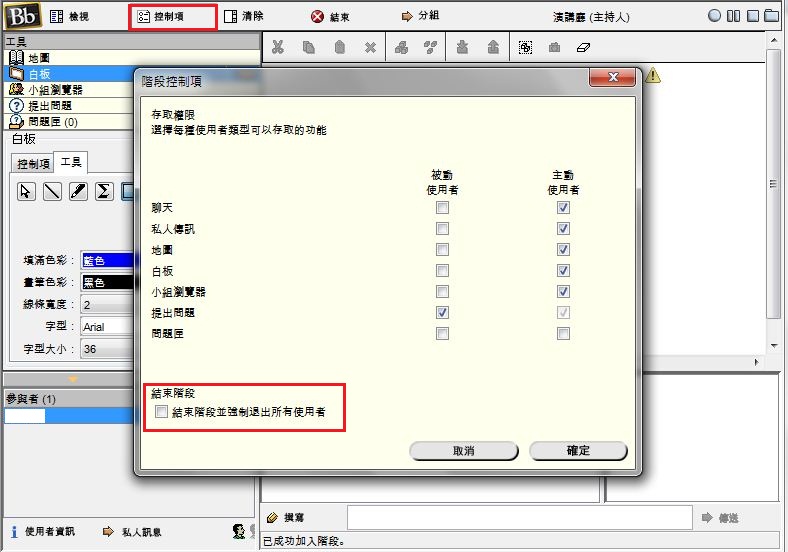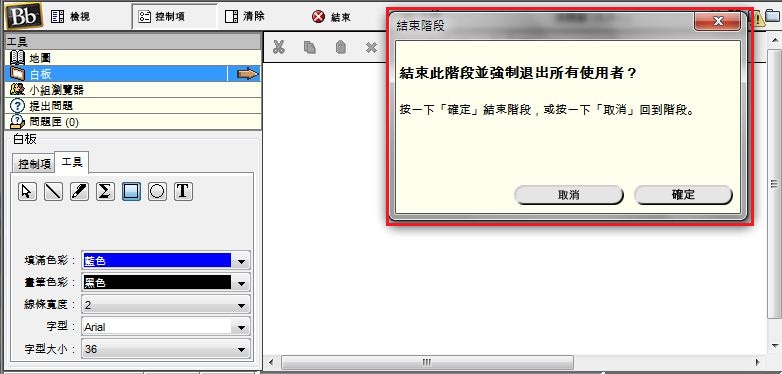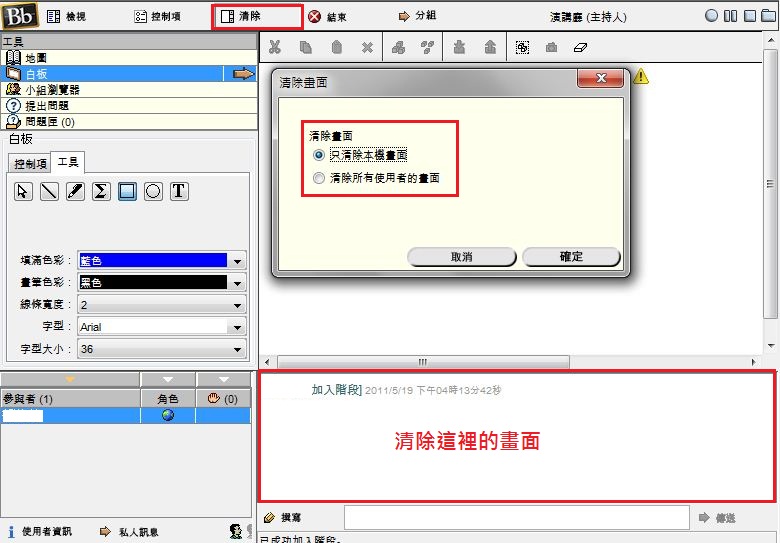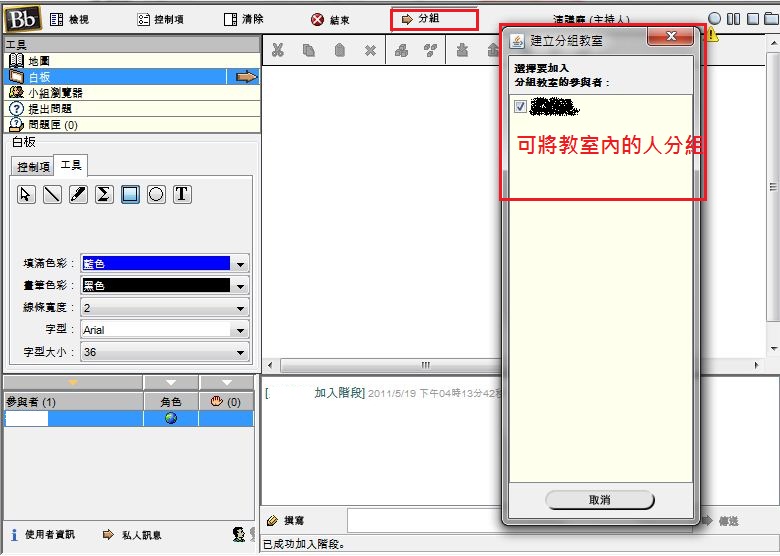"功能表列" 修訂間的差異
(新頁面: == 共同作業工作-虛擬教室-功能表列 == {| style="width=100%" border="0" cellspacing="2" cellpadding="2" |- | style="background:#FBFACC; color:#CC3333" | 一、進入路徑...) |
|||
| (未顯示由 1 位使用者於中間所作的 1 次修訂) | |||
| 行 4: | 行 4: | ||
|- | |- | ||
| style="background:#FBFACC; color:#CC3333" | 一、進入路徑: | | style="background:#FBFACC; color:#CC3333" | 一、進入路徑: | ||
| − | | style="background:#FBFACC; color:#000000" | 由控制面板 --> 課程工具 --> | + | | style="background:#FBFACC; color:#000000" | 由控制面板 --> 課程工具 -->共同作業 |
|- | |- | ||
| | | | ||
| − | |[[image: | + | |[[image:cop0.jpg]] |
| + | |- | ||
| + | |- | ||
| + | | | ||
| + | |會出現以下畫面 | ||
| + | |- | ||
| + | |- | ||
| + | | | ||
| + | |[[image:arrow.jpg]] | ||
|- | |- | ||
| | | | ||
| − | |[[ | + | |[[image:cop1.jpg]] |
| + | |- | ||
|- | |- | ||
| | | | ||
| − | |[[ | + | |[[image:arrow.jpg]] |
|- | |- | ||
| | | | ||
| − | |[[Image: | + | |[[Image:cop11.jpg]] |
| + | |- | ||
| + | | | ||
| + | |[[image:arrow.jpg]] | ||
| + | |- | ||
| + | | | ||
| + | |[[Image:cop12.jpg]] | ||
| + | |- | ||
| + | | | ||
| + | |[[image:arrow.jpg]] | ||
| + | |- | ||
| + | | | ||
| + | |[[Image:virtual_classroom3.jpg]] | ||
|- | |- | ||
| style="background:#FBFACC; color:#CC3333" | 二、功能簡介:檢視 | | style="background:#FBFACC; color:#CC3333" | 二、功能簡介:檢視 | ||
| 行 22: | 行 43: | ||
|- | |- | ||
| | | | ||
| − | |[[Image: | + | |[[Image:cop15.jpg]] |
|- | |- | ||
| | | | ||
| − | |[[Image: | + | |[[image:arrow.jpg]] |
| + | |- | ||
| + | | | ||
| + | |[[Image:cop16.jpg]] | ||
|- | |- | ||
| style="background:#FBFACC; color:#CC3333" | 三、功能簡介:控制項 | | style="background:#FBFACC; color:#CC3333" | 三、功能簡介:控制項 | ||
| 行 31: | 行 55: | ||
|- | |- | ||
| | | | ||
| − | |[[Image: | + | |[[Image:cop17.jpg]] |
| + | |- | ||
| + | | | ||
| + | |[[image:arrow.jpg]] | ||
|- | |- | ||
| | | | ||
| − | |[[Image: | + | |[[Image:cop18.jpg]] |
按下確定後,將會關閉虛擬教室視窗 | 按下確定後,將會關閉虛擬教室視窗 | ||
|- | |- | ||
| 行 41: | 行 68: | ||
|- | |- | ||
| | | | ||
| − | |[[Image: | + | |[[Image:cop19.jpg]] |
|- | |- | ||
| style="background:#FBFACC; color:#CC3333" | 五、功能簡介:分組 | | style="background:#FBFACC; color:#CC3333" | 五、功能簡介:分組 | ||
| 行 47: | 行 74: | ||
|- | |- | ||
| | | | ||
| − | |[[Image: | + | |[[Image:cop20.jpg]] |
|- | |- | ||
|} | |} | ||